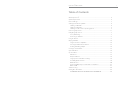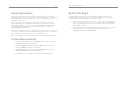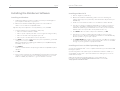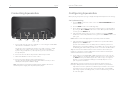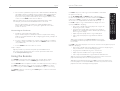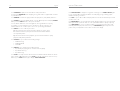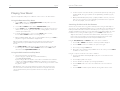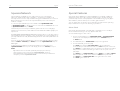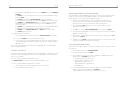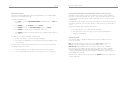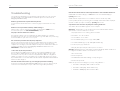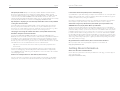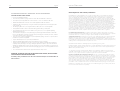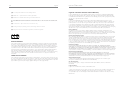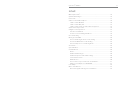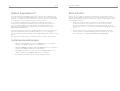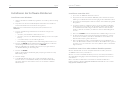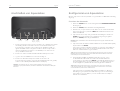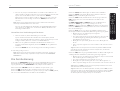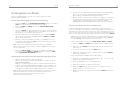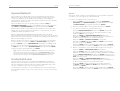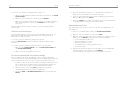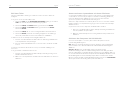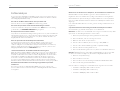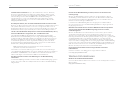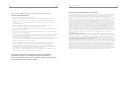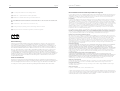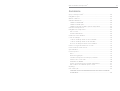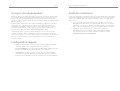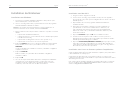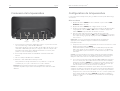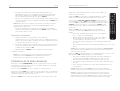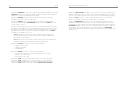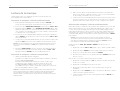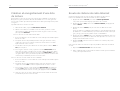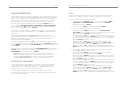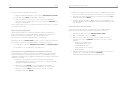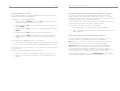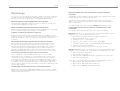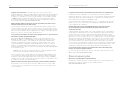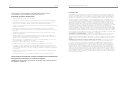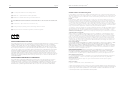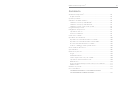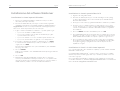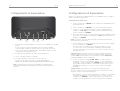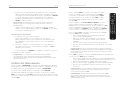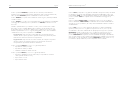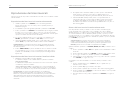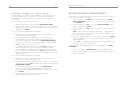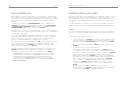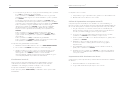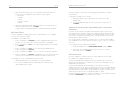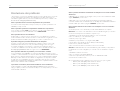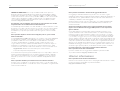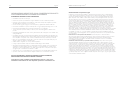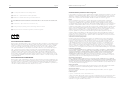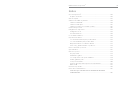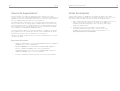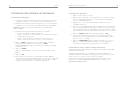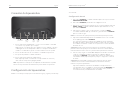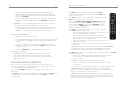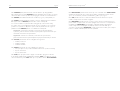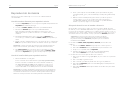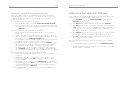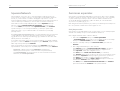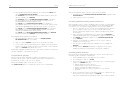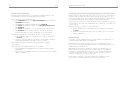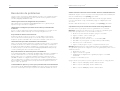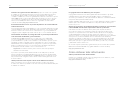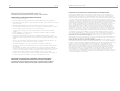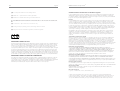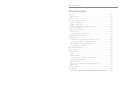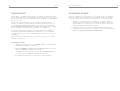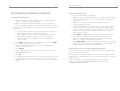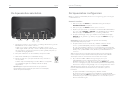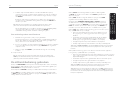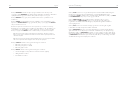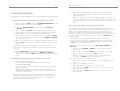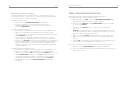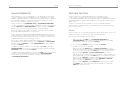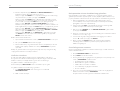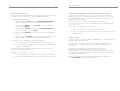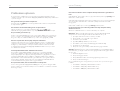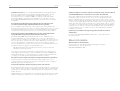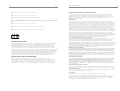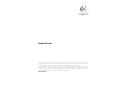Owner’s Guide
Logitech
®
™
English
Deutsch
Français
Italiano
Español
Nederlands
Seite laden ...
Seite laden ...
Seite laden ...
Seite laden ...
Seite laden ...
Seite laden ...
Seite laden ...
Seite laden ...
Seite laden ...
Seite laden ...
Seite laden ...
Seite laden ...
Seite laden ...
Seite laden ...
Seite laden ...

31
Squeezebox
™
Handbuch
Inhalt
Was ist Squeezebox
™
? ........................................................................................... 32
Systemvoraussetzungen ........................................................................................ 32
Erste Schritte .........................................................................................................33
Installieren der Software SlimServer ....................................................................... 34
Installieren unter Windows
®
............................................................................... 34
Installieren unter Mac OS X ................................................................................35
Installieren unter Linux
®
oder anderen Betriebssystemen ...................................35
Anschließen von Squeezebox ............................................................................... 36
Konfi gurieren von Squeezebox .............................................................................. 37
Einrichten des Netzwerks ..................................................................................37
Herstellen einer Verbindung zu SlimServer ........................................................38
Die Fernbedienung ................................................................................................ 38
Wiedergeben von Musik ........................................................................................ 42
Steuern der Wiedergabe mit der Fernbedienung ..............................................42
Suchen nach Musik mit der Fernbedienung ....................................................... 43
Erstellen und Speichern einer Wiedergabeliste ..................................................44
Internetradio .........................................................................................................45
SqueezeNetwork ................................................................................................... 46
Sonderfunktionen .................................................................................................. 46
Wecker ..............................................................................................................47
Grafi sche Visualisierungen ................................................................................. 48
Einsatz von Squeezebox als drahtlose Bridge ....................................................48
Überblenden von Titeln ..................................................................................... 49
RSS News Ticker .................................................................................................50
Steuern mehrerer Squeezeboxes mit einem SlimServer ..................................... 51
Aktivieren des Computers bei LAN-Aktivität .......................................................51
Fehleranalyse ......................................................................................................... 52
Weitere Informationen...........................................................................................55
Wechselstromgeräte: Wichtige Sicherheitshinweise ..........................................56

32 Logitech
®
33
Squeezebox
™
Handbuch
Erste Schritte
Wenn Sie bereits ein drahtloses bzw. Ethernet-Network mit einem Computer als Server
eingerichtet haben, dauert das Einrichten von Squeezebox
™
und SlimServer
™
nur ein paar
Minuten. Alle zur Musikwiedergabe über Squeezebox
™
erforderlichen Informationen sind in
diesem Handbuch enthalten.
1. Sammeln Sie zuerst die digitalisierte Musik an einer Stelle auf dem Computer.
Sie können alle Dateien in einen Ordner oder einer Reihe von Unterordnern
ablegen. Die Software, die Sie zum “Rippen” von CDs verwenden (z. B. iTunes),
hat diese Ordner evtl. bereits eingerichtet und die Musik nach Album oder Interpret
sortiert.
2. Laden Sie anschließend die neueste Version von SlimServer auf den Computer
herunter, auf dem sich die Musiksammlung befi ndet. Hier fi nden Sie die neueste
Version von SlimServer
™
: http://www.slimdevices.com/download
Was ist Squeezebox
™
?
Vielen Dank, dass Sie den Musik-Player Squeezebox
™
erworben haben. Mit Squeezebox
™
können Sie Ihre digitalisierte Musiksammlung über ein drahtloses oder Ethernet-Netzwerk
auf der Stereoanlage wiedergeben. Außerdem können Sie mit Squeezebox
™
Internetradio
hören, den Wecker einrichten, RSS-Feeds anzeigen und noch mehr!
Dieses Handbuch enthält Anweisungen zum Einrichten und Betrieb des Geräts.
Da Squeezebox
™
ständig um neue Funktionen erweitert wird, werden eventuell nicht
alle hier behandelt. Zusätzliche Informationen über die neuesten Funktionen von
Squeezebox
™
sowie ausführliche eine Dokumentation für Entwickler fi nden Sie auf
http://www.slimdevices.com/.
Squeezebox
™
wird von der Open-Source-Software SlimServer
™
betrieben, die das Ergebnis
der weltweiten Zusammenarbeit von Software-Entwicklern in einer frei zugänglich
Gemeinschaft ist. Wir sind allen dankbar, die an der Entwicklung von Squeezebox
™
beteiligt
waren.
Wir hoffen, dass Sie Spaß mit Squeezebox
™
haben und Ihren Freunden davon erzählen.
Systemvoraussetzungen
• Macintosh
®
: Mac OS X 10.3 oder höher, 512 MB RAM, Ethernet- oder drahtloses
Netzwerk sowie 40 MB Festplattenspeicher für SlimServer
• Windows
®
XP/2000/NT: 733 MHz Pentium, 512 MB RAM, Ethernet- oder drahtloses
Netzwerk sowie 40 MB Festplattenspeicher für SlimServer
• Linux
®
/BSD/Solaris
®
/Andere: Perl 5.8.3 oder höher, 512 MB RAM, Ethernet- oder
drahtloses Netzwerk sowie 40 MB Festplattenspeicher für SlimServer
• Breitband-Internetverbindung für Internetradio und SqueezeNetwork
™

34 Logitech
®
35
Squeezebox
™
Handbuch
Installieren der Software SlimServer
Installieren unter Windows
®
1. Laden Sie das SlimServer-Installationsprogramm in einen Ordner (z. B. den Desktop)
herunter.
2. Doppelklicken Sie anschließend auf das Symbol zum Installieren von SlimServer.
Der Assistent zum Einrichten von SlimServer wird gestartet.
Tipp: Falls eine Sicherheitswarnung angezeigt wird, klicken Sie auf
Ausführen.
3. Folgen Sie den Anweisungen zum Einrichten von SlimServer und geben Sie
Folgendes an:
• den Ordner, in dem SlimServer installiert werden soll
• den Ordner, in dem sich die Musiksammlung befi ndet (sie können diesen später
ändern)
• einen Ordner zum Speichern von Wiedergabelisten
• wo Verknüpfungen und Symbole für die Anwendung platziert werden sollen
4. Klicken Sie auf WEITER, um die Standardeinstellungen zu akzeptieren. Wenn Sie
die Einstellungen ändern möchten, klicken Sie auf ZURÜCK.
Wenn die Konfi guration der Installation abgeschlossen ist, zeigt der Assistent
eine Zusammenfassung der Einstellungen an.
5. Klicken Sie auf INSTALL.
SlimServer wird installiert und das Dialogfeld „Completing the SlimServer Setup
Wizard“ wird geöffnet.
6. Klicken Sie auf OK.
7. In der Windows
®
-Taskleiste wird rechts ein Squeezebox-Symbol angezeigt.
Klicken Sie mit der rechten Maustaste darauf, um ein Kontextmenü zu öffnen,
über das Sie SlimServer starten bzw. beenden oder die Slim Devices-Website
aufrufen können.
Installieren unter Mac OS X
1. Speichern Sie die DMG-Datei auf dem Schreibtisch.
2. Doppelklicken Sie anschließend auf die DMG-Datei, um Sie auf dem Schreibtisch
anzuzeigen. Der Web-Browser führt diesen Vorgang eventuell automatisch durch.
3. Doppelklicken Sie auf das Symbol “SlimServer-Installer”. Das Installationsprogramm
wird gestartet.
4. Sie können bestimmen, ob SlimServer für alle oder nur denn aktuellen Benutzer
installiert werden soll. Soll SlimServer für alle Benutzer installiert werden, müssen
Sie ein Administratorkennwort angeben. Wenn Sie SlimServer für alle Benutzer
installieren, kann nur der Benutzer, der SlimServer startet die Anwendung wieder
beenden.
5. Klicken Sie auf INSTALL. Klicken Sie auf OK, wenn die Installation abgeschlossen ist.
6. Die Systemeinstellungen werden mit den Einstellungen für SlimServer geöffnet.
Hier können Sie bestimmen, ob SlimServer automatisch beim Hochfahren oder
Anmelden am Computer gestartet werden soll.
7. Klicken Sie auf Start Server. Nach ein paar Sekunden können Sie auf Web Access
klicken. Die Web-Benutzeroberfl äche von SlimServer wird im Webbrowser geöffnet.
Sie können ein Lesezeichen für diese Seite setzen, damit Sie später schnell darauf
zugreifen können.
Installieren unter Linux
®
oder anderen Betriebssystemen
Wenn Sie Red Hat Linux
®
oder andere kompatible Distributionen nutzen, können Sie
die RPM-Datei mit dem Tool rpm installieren.
Wenn Sie eine andere Unix
®
-Plattform nutzen, können Sie die Perl-Skripte für SlimServer
im Format TAR oder ZIP (gzip) herunterladen. Anweisungen zum Starten des Perl-Server
sind enthalten.
Weitere Informationen zum Installieren von SlimServer auf anderen Plattformen
fi nden Sie auf unserer Website
http://wiki.slimdevices.com bzw. unseren Foren unter
http://forums.slimdevices.com.

36 Logitech
®
37
Squeezebox
™
Handbuch
Anschließen von Squeezebox
1. Schließen Sie Squeezebox an einen Stereoverstärker oder -empfänger über das im
Lieferumfang enthaltene Cinch-Kabel mit den roten und weißen Steckern an.
Sie können auch ein digitales optisches Kabel an der quadratischen bzw. ein
digitales Koaxialkabel an der orangefarbenen Buchse anschließen (diese Kabel
sind nicht enthalten). Einen Kopfhörer oder Aktivlautsprecher können Sie an
der 3,5 mm-Buchse anschließen.
2. Schließen Sie ein Ethernet-Kabel am Hub bzw. Switch und Squeezebox an.
3. Legen Sie die beiden AA-Batterien in die Fernbedienung ein.
4. Schließen Sie das Netzteil an Squeezebox und einer Steckdose an.
Sie können Squeezebox immer eingesteckt lassen. Wird das Gerät nicht genutzt,
schaltet es in den Standby-Modus und deaktiviert das Display.
Hinweis: Verwenden Sie nur das im Lieferumfang von Squeezebox
enthaltene geregelte Netzteil, da andere Netzteile das Gerät beschädigen
könnten.
Konfi gurieren von Squeezebox
Wenn Sie Squeezebox einstecken, wird kurz ein Logo und dann eine Willkommensmeldung
angezeigt.
Einrichten des Netzwerks
1. Drücken Sie RECHTS auf der Fernbedienung. Das Menü NETZWERK EINRICHTEN
wird angezeigt.
2. Drücken Sie RECHTS, um die Netzwerkeinrichtung aufzurufen.
3. Bestimmen Sie, ob Squeezebox an einem drahtlosen oder verkabelten Netzwerk
angeschlossen werden soll, indem Sie OBEN bzw. UNTEN drücken. Drücken Sie
anschließend RECHTS.
4. Squeezebox fordert Sie auf, die Region bzw. das Land anzugeben. Drücken Sie
UNTEN auf der Fernbedienung, bis die gewünschte Region angezeigt wird.
Drücken Sie RECHTS, um die Region auszuwählen.
Hinweis: Das Auswählen einer falschen Region kann gegen lokale Gesetze
verstoßen.
5. Squeezebox sucht das drahtlose Netzwerk. Wählen Sie den Netzwerknamen (SSID)
aus, und drücken Sie RECHTS.
Sollten mehrere drahtlose Netzwerke verfügbar sein, können Sie das gewünschte
mit den Pfeiltasten suchen. Sollte der Router den Netzwerkname nicht senden,
müssen Sie “Netzwerknamen eingeben” wählen.
TIPP: Mit den Zifferntasten der Fernbedienung können Sie wie auf einem
Mobiltelefon Text eingeben. Die Taste ADD dient als Rücktaste und PLAY
zum Einfügen eines Buchstabens.
6. Ist das Netzwerk mit WEP- oder WPA-Verschlüsselung gesichert, geben
Sie das Netzwerkkennwort bzw. den Schlüssel über die Zifferntasten der
Fernbedienung ein, und drücken Sie RECHTS. Unterstützt das Netzwerk mehrere
Verschlüsselungsverfahren gleichzeitig oder sendet es die SSID nicht, werden Sie
eventuell aufgefordert, zunächst das Verschlüsselungsverfahren zu wählen.
Tipp: WEP-Schlüssel bestehen aus einer Kette von zehn oder 26 Ziffern
oder den Buchstaben A bis F. WPA-Kennwörter bestehen aus einer Kette
von Buchstaben, Ziffern bzw. Satzzeichen.
Squeezebox stellt eine Verbindung zum drahtlosen Netzwerk her. Wird keine
Verbindung hergestellt, drücken Sie LINKS und korrigieren Sie die Einstellungen.
Sollten immer noch Fehler auftreten, lesen Sie den Abschnitt “Fehleranalyse”
am Ende dieses Handbuchs.
Kopfhörerbuchse
(3,5 mm)
Analog-Audio
(Cinch)
Digitaler
optischer
Ausgang
Digitaler
Koaxial-
ausgang
Ethernet Netzteil

38 Logitech
®
39
Squeezebox
™
Handbuch
7. Geben Sie an, ob Squeezebox automatisch eine IP-Adresse über DHCP oder eine
statische IP-Adresse zugewiesen werden soll. Die meisten Netzwerke lassen zu, dass
Squeezebox eine automatische Adresse erhält. Drücken Sie RECHTS.
Wenn Sie Squeezebox eine statische IP-Adresse zuweisen, geben Sie sie über die
Zifferntasten der Fernbedienung ein. Drücken Sie RECHTS, um die Adresse zu
speichern.
Tipp: Geben Sie für Zahlen mit weniger als drei Stellen führende Nullen
ein. Beispiel: 010.001.004.281 für 10.1.4.281.
Geben Sie die Subnetzmaske für das Netzwerk, die Standard-Gateway-IP-Adresse
sowie die Adresse des DNS-Servers ein. Drücken Sie RECHTS, um zwischen den
Einstellungen umzuschalten.
Herstellen einer Verbindung zu SlimServer
1. Starten Sie SlimServer, falls die Anwendung noch nicht läuft.
Squeezebox durchsucht das lokale Netzwerk nach dem Computer, auf dem
SlimServer ausgeführt wird. Wenn Sie SlimServer starten, nachdem Sie Squeezebox
konfi guriert haben, müssen Sie eventuell einen Bildlauf ausführen.
2. Wählen Sie den gewünschten Computer aus. Wird SlimServer auf mehreren
Computern im Netzwerk ausgeführt, drücken Sie UNTEN, um den gewünschten
zu wählen.
3. Drücken Sie RECHTS auf der Fernbedienung, um die Verbindung herzustellen.
Die Einrichtung ist abgeschlossen.
Tipp: Wenn Sie diesen Vorgang später wiederholen möchten, drücken Sie
LINKS fünf Sekunden lang. Squeezebox zeigt erneut das Menü Netzwerk
einrichten an.
Die Fernbedienung
Drücken Sie den EINSCHALTER, um Squeezebox in den Standby-Modus zu versetzen.
Das Display wird abgedunkelt, die Wiedergabe wird angehalten und die Uhr wird
angezeigt. Drücken Sie den EINSCHALTER erneut, um Squeezebox zu aktivieren.
Mit den Tasten unter VOLUME können Sie die Lautstärke der Squeezebox regeln.
Drücken Sie REW, um die Wiedergabe des aktuellen Titels von vorne zu beginnen.
Drücken Sie REW zweimal, um zum vorherigen Titel zu springen. Halten Sie REW gedrückt,
um einen schnellen Rücklauf durch den aktuellen Titel auszuführen.
Drücken Sie PAUSE, um die Wiedergabe des aktuellen Titels anzuhalten.
Drücken Sie PAUSE erneut, um die Wiedergabe fortzusetzen. Halten Sie
PAUSE gedrückt, um die Wiedergabe zu beenden.
Drücken Sie FWD zweimal, um zum nächsten Titel zu springen. Halten Sie
FWD gedrückt, um einen schnellen Vorlauf durch den aktuellen Titel
auszuführen.
Mit OBEN, UNTEN, LINKS und RECHTS können Sie die Musikbibliothek
durchsuchen. OBEN zeigt den vorherigen Eintrag einer Liste an,
UNTEN den nächsten. Drücken Sie LINKS, um die aktuelle Liste zu verlassen.
Drücken Sie RECHTS, um den Eintrag zu öffnen oder weitere Informationen
über den Titel anzuzeigen.
Drücken Sie PLAY, um die in der angezeigten Auswahl enthaltenen Titel
wiederzugeben. Wenn Sie PLAY drücken, während Folgendes angezeigt wird:
• Musikstil, Interpret oder Album: Squeezebox gibt alle
entsprechenden Titel wieder.
• Titel: Squeezebox gibt diesen Titel wieder. Wird dieser Titel innerhalb
eines Albums angezeigt, wird das ganze Album beginnend vom
ausgewählten Titel wiedergeben.
• Wiedergabeliste: Squeezebox gibt alle Titel in dieser Wiedergabeliste
wieder.
• Ordner: Squeezebox gibt alle Titel in diesem Ordner sowie den Unterordnern
wieder.
Tipp: Drücken Sie zum Speichern einer Wiedergabeliste NOW PLAYING
und halten Sie PLAY gedrückt. Sie werden aufgefordert, die aktuelle
Wiedergabeliste zu speichern.
Drücken Sie ADD, um die angezeigte Auswahl am Ende der aktuellen Wiedergabeliste
einzufügen. Wenn Sie ADD drücken, während Folgendes angezeigt wird:
• Musikstil, Interpret oder Album: Squeezebox fügt alle entsprechenden Titel am
Ende der Wiedergabeliste “Es läuft gerade” ein.
• Titel: Squeezebox fügt diesen Titel am Ende der Liste ein.
• Wiedergabeliste: Squeezebox fügt alle Titel in dieser Wiedergabeliste ein.
• Ordner: Squeezebox fügte alle Titel in diesem Ordner sowie den Unterordnern ein.
Tipp: Halten Sie ADD gedrückt, um das angezeigte Element sofort nach
dem aktuellen Titel wiederzugeben.
Tipp: Drücken Sie in der Wiedergabeliste “Es läuft gerade” ADD, um den
unsichtbaren Titel aus der Wiedergabeliste zu entfernen: Halten Sie ADD
gedrückt, um den Titel aus der aktuellen Wiedergabeliste an das Ende
der Wiedergabeliste “Zapped Songs” zu verschieben.

40 Logitech
®
41
Squeezebox
™
Handbuch
Drücken Sie FAVORITES, um die Liste der von Ihnen zusammengestellten Favoriten
aufzurufen. Halten Sie FAVORITES gedrückt, während der Name eines Titels,
eines Radiosenders oder einer Wiedergabeliste angezeigt wird, um ihn in die Favoritenliste
aufzunehmen.
Drücken Sie BROWSE, um die Musikbibliothek nach Musikstil, Interpret, Album oder
anderen Kriterien zu durchsuchen.
Drücken Sie SEARCH, um nach Alben, Interpreten oder Titeln zu suchen. Wird auf
Squeezebox MUSIK SUCHEN angezeigt, drücken Sie RECHTS, und geben Sie
den Suchtext ein.
Geben Sie den Text über die Zifferntasten wie bei einem Mobiltelefon ein. Beispiel:
Drücken Sie 2 einmal für “A”, zweimal für “B”, dreimal für “C” und viermal für “2”.
Drücken Sie 0 zum Eingeben eines Leerzeichen. Drücken Sie 1, um durch die Satzzeichen
zu schalten. Drücken Sie RECHTS, um die Suchergebnisse anzuzeigen.
Tipp: In sortierten Listen (Interpreten, Alben, Musikstile) können Sie eine
Zifferntaste drücken, um den ersten Eintrag, der mit dem entsprechenden
Buchstaben beginnt, anzuzeigen.
Tipp: In unsortierten Listen (z. B. Wiedergabelisten) können Sie eine
Zifferntaste drücken, um entsprechend schrittweise durch die Liste zu
springen.
Drücken Sie SHUFFLE, um zwischen den folgenden Einstellungen umzuschalten:
• Titel zufällig wiedergeben
• Alben zufällig wiedergeben
• Keine Zufallswiedergabe
Drücken Sie REPEAT, um zwischen den folgenden Einstellungen umzuschalten:
• Wiederholung ausgeschaltet (die Wiedergabe wird am Ende der aktuellen
Wiedergabeliste beendet)
• Wiederholen des aktuellen Titels
• Wiedergabeliste wiederholen
Wenn Sie SLEEP, wird Squeezebox nach 15 Minuten ausgeschaltet. Sie können SLEEP
wiederholt drücken, um die Spielzeit um jeweils 15 Minuten (bis maximal 90 Minuten)
zu verlängern. Sie können den Schlafmodus abbrechen, indem Sie SLEEP drücken, bis
Schlafmodus abgebrochen angezeigt wird.
Drücken Sie NOW PLAYING, um den aktuellen Titel anzuzeigen. Drücken Sie NOW
PLAYING erneut, um durch die verschiedenen Anzeigeformate (z. B. Visualisierung
und Fortschrittsanzeige) für den aktuellen Titel zu schalten.
Drücken Sie SIZE, um durch die verfügbaren Schriftgrößen zu schalten. Sie können
dies tun, wenn Squeezebox ein- oder ausgeschaltet ist.
Drücken Sie BRIGHTNESS, um durch die verfügbaren Helligkeitsstufen zu schalten.
Sie können dies tun, wenn Squeezebox ein- oder ausgeschaltet ist. Soll das Display
vollständig abgedunkelt werden, drücken Sie BRIGHTNESS, bis das Display ganz dunkel ist.
Ist Squeezebox ausgeschaltet, bleibt das Display dunkel, bis Sie das Gerät einschalten oder
BRIGHTNESS erneut drücken. Ist Squeezebox eingeschaltet, drücken Sie eine beliebige
Taste der Fernbedienung, um das Display zu aktivieren.

42 Logitech
®
43
Squeezebox
™
Handbuch
Wiedergeben von Musik
Squeezebox gibt Musik wieder, die Sie über die Fernbedienung oder die Web-
Benutzeroberfl äche auswählen.
Steuern der Wiedergabe mit der Fernbedienung
1. Drücken Sie LINKS, um das SQUEEZEBOX-HAUPTMENÜ anzuzeigen. Sie müssen
LINKS evtl. mehrfach drücken, bis das Menü angezeigt wird.
2. Drücken Sie OBEN bzw. UNTEN, bis die Option MUSIK DURCHSUCHEN
angezeigt wird.
3. Drücken Sie RECHTS. Die Option Alben durchsuchen wird angezeigt. Sie können
die Titel eines Interpreten, Musikstils, Jahrs, der neuen Musik, einer vorhandenen
Wiedergabeliste oder des Musikordners durchsuchen.
4. Drücken Sie zum Durchsuchen nach Album, Interpret oder Musikstil RECHTS,
um die entsprechenden Option auszuwählen und dann OBEN bzw. UNTEN,
um die Liste zu durchsuchen.
5. Wenn Sie ein interessantes Album, einen Künstler, einen Musikstil oder einen
Titel gefunden haben, drücken Sie PLAY, um alle mit dem angezeigten Eintrag
verknüpften Titel wiederzugeben.
Tipp: Sollen die ausgewählten Titel nach den Titeln in der aktuellen
Wiedergabeliste wiedergeben werden, drücken Sie ADD, um sie am Ende
der Liste einzufügen.
6. Drücken Sie NOW PLAYING, um die Liste der ausgewählten Titel aufzurufen.
Sie können die Liste mit OBEN bzw. UNTEN durchsuchen. Drücken Sie LINKS,
um das SQUEEZEBOX-HAUPTMENÜ anzuzeigen.
Wiedergeben von Musik über die Web-Benutzeroberfl äche
1. Öffnen Sie die Web-Benutzeroberfl äche im Browser.
Wenn Sie den Computer verwenden, auf dem SlimServer installiert ist, rufen Sie
http://localhost:9000/ auf.
Wenn Sie einen anderen Computer am selben lokalen Netzwerk wie SlimServer
verwenden, geben Sie “
http://<IP-Adresse>:9000/” ein, wobei <IP-Adresse> die
IP-Adresse bzw. der Name des SlimServer-Computers ist. Weitere Informationen
hierzu fi nden Sie im Abschnitt “Fehleranalyse” am Ende dieses Handbuchs.
Tipp: Windows
®
-Benutzer können auf dem SlimServer-Computer die Web-
Benutzeroberfl äche über das SlimServer-Taskleistensymbol starten.
Mac-Benutzer können den Bereich “SlimServer” in den
Systemeinstellungen verwenden.
2. Im linken Bereich der Web-Benutzeroberfl äche können Sie die Musiksammlung
nach verschiedenen Kategorien (Album, Künstler, Musikstil, Plattenhülle
(falls verfügbar), neue Musikstücke, Jahr usw.) durchsuchen.
3. Wenn Sie ein interessantes Album, einen Künstler, einen Musikstil, einen Titel oder
eine Wiedergabeliste gefunden haben, klicken Sie auf das Wiedergabesymbol
rechts daneben, um den Eintrag wiederzugeben. Klicken Sie auf das
Hinzufügensymbol, um den Eintrag am Ende der Wiedergabeliste einzufügen.
Suchen nach Musik mit der Fernbedienung
Sie haben zwei Möglichkeiten zum Eingeben des Namens des zu suchenden Titels,
Interpreten oder Albums. In beiden Fällen springt die Einfügemarke drei Sekunden nach
dem Drücken einer Taste weiter. Wenn Sie jeweils eine andere Taste drücken, können Sie
schneller schreiben, aber wenn Sie dieselbe Taste mehrmals drücken müssen, müssen Sie
warten, bis die Einfügemarke weitergesprungen ist. Drücken Sie zum Fortfahren RECHTS.
Tipp: Sie brauchen nicht den ganzen Namen des Albums, Interpreten oder
Titels einzugeben. Drücken Sie nach den ersten paar Buchstaben RECHTS
und dann UNTEN, um die Ergebnisse zu durchsuchen.
Eingeben von Buchstaben oder Ziffern mit LINKS, RECHTS, OBEN und UNTEN:
1. Drücken Sie OBEN bzw. UNTEN, bis das gewünschte Zeichen angezeigt wird.
2. Drücken Sie einmal RECHTS, um die Einfügemarke um eine Stelle nach rechts
zu verschieben.
3. Sie können Fehler korrigieren, indem Sie LINKS drücken.
4. Nachdem Sie den Suchtext eingegeben haben, drücken Sie zweimal RECHTS,
um die Suche auszuführen.
Eingeben von Buchstaben und Ziffern über die Zifferntasten:
1. Drücken Sie die schwarzen Zifferntasten (2 bis 9) ein-, zwei-, drei- oder viermal,
um Buchstaben bzw. Ziffern einzugeben.
2. Drücken Sie 0 (Null), um einen Leerschritt einzugeben.
3. Drücken Sie 1, um durch die Satzzeichen zu schalten.
4. Drücken Sie LINKS, um das letzte Zeichen zu löschen. Halten Sie die Taste
gedrückt, um mehrere Zeichen zu löschen.
5. Wenn Sie den Suchtext eingegeben haben, drücken Sie RECHTS, um die Suche
zu starten.

44 Logitech
®
45
Squeezebox
™
Handbuch
Erstellen und Speichern einer Wiedergabeliste
Sie können Wiedergabelisten über die Fernbedienung oder die Web-Benutzeroberfl äche
erstellen und speichern. Vergewissern Sie sich vorher, dass Sie einen Ordner angegeben
haben, in dem Squeezebox die Wiedergabelisten speichern soll.
So geben Sie einen Ordner für Wiedergabelisten an:
1. Klicken Sie in der Web-Benutzeroberfl äche auf SERVER EINSTELLUNGEN.
2. Geben Sie im Bereich “Wiedergabenlisten Ordner” den Pfad des Ordners an,
in dem Squeezebox Wiedergabelisten speichern soll und klicken Sie auf ÄNDERN.
So erstellen Sie eine Wiedergabeliste über die Web-Benutzeroberfl äche:
1. Durchsuchen Sie die Musiksammlung nach den Titeln, die in die Wiedergabeliste
aufgenommen werden sollen.
2. Klicken Sie neben dem gewünschten Titel, Album, Interpret oder Musikstil
auf das Pluszeichen (+), um die entsprechenden Titel in die Wiedergabeliste
ES LÄUFT GERADE einzufügen.
3. Sie können die Reihenfolge der Titel in der Wiedergabeliste ändern, indem Sie sie
mit den Pfeiltasten nach oben oder unten verschieben.
4. Klicken Sie zum Speichern der Wiedergabeliste im rechten Fensterbereich oben
in der Wiedergabeliste auf SPEICHERN. Die neue Wiedergabeliste sollte jetzt im
linken Bereich angezeigt werden. Geben Sie den gewünschten Namen ein und
klicken Sie auf “Speichern”. Die Wiedergabeliste wird im angegebenen Ordner
gespeichert. Mit der Funktion “Wiedergabelisten nachschlagen” können Sie später
danach suchen.
So erstellen Sie eine Wiedergabeliste über die Fernbedienung:
1. Durchsuchen Sie die Musiksammlung nach den Titeln, die in die Wiedergabeliste
aufgenommen werden sollen.
2. Wenn Sie einen Titel, ein Album, einen Interpret oder Musikstil gefunden haben,
drücken Sie ADD, um die entsprechenden Titel in die Wiedergabeliste ES LÄUFT
GERADE einzufügen.
3. Drücken Sie zum Speichern einer Wiedergabeliste NOW PLAYING und halten Sie
PLAY gedrückt. Geben Sie den gewünschten Namen über die Zifferntasten ein und
drücken Sie RECHTS.
4. Die Wiedergabeliste wird gespeichert. Mit der Funktion WIEDERGABELISTEN
NACHSCHLAGEN können Sie später danach suchen.
Internetradio
Mit Squeezebox können Sie Tausende von Internetradiosendern hören. So greifen Sie über
die Fernbedienung auf Internetradiosender zu:
1. Drücken Sie LINKS, um das Squeezebox-Hauptmenü anzuzeigen. Sie müssen
LINKS evtl. mehrfach drücken, bis das Menü angezeigt wird.
2. Drücken Sie UNTEN, um Internetradio anzuzeigen, und drücken Sie RECHTS.
3. Drücken Sie UNTEN, um eine Liste von Internetradiosender-Anbietern zu
durchsuchen.
PICKS ist eine regelmäßige und von Slim Devices empfohlene Liste. Andere
Anbieter zeigen mehr Sender nach Musikstil, Typ, Name, Beliebtheit oder
Empfehlung geordnet an.
4. Drücken Sie RECHTS, um den Anbieter aufzurufen. Markieren Sie den gewünschten
Sender mit den Pfeiltasten.
4. Drücken Sie PLAY, um den Sender aufzurufen. Dieser Vorgang kann ein paar
Minuten dauern.
So geben Sie einen Internetradiosender wieder, der nicht im Bereich Internet Radio
angezeigt werden:
1. Klicken Sie in der Web-Benutzeroberfl äche auf INTERNET ADRESSE ABSPIELEN.
2. Geben Sie im Feld Radio-URL die URL für den gewünschten Radiosender ein und
klicken Sie auf Station wählen.

46 Logitech
®
47
Squeezebox
™
Handbuch
SqueezeNetwork
SqueezeNetwork ist ein ständig aktiver Dienst, der Zugriff auf Internetradio, Wecker,
natürliche Töne, RSS-Feeds usw. ermöglicht, auch wenn der Computer ausgeschaltet
ist. Squeezebox stellt über die Breitband-Internetverbindung eine Verbindung zu
SqueezeNetwork. Ist Squeezebox mit SqueezeNetwork verbunden, wird die Verbindung
zum SlimServer-Computer getrennt.
Drücken Sie zum Herstellen einer Verbindung zu SqueezeNetwork LINKS, bis
SQUEEZEBOX EINRICHTEN oder Squeezebox-Hauptmenü angezeigt wird. Drücken Sie
dann UNTEN, bis SQUEEZENETWORK angezeigt wird, und drücken Sie RECHTS.
Wenn Sie zum ersten Mal eine Verbindung zu SqueezeNetwork herstellen, werden Sie
aufgefordert, eine Sprache und Zeitzone zu wählen. Sie erhalten dann eine Persönliche
Identifi kationsnummer (PIN) für Squeezebox.
Öffnen Sie
http://www.squeezenetwork.com/ im Browser, um ein Konto auf
SqueezeNetwork zu erstellen, und geben Sie die PIN ein, um sich zu registrieren. Auf dieser
Website können Sie Favoriten zum SqueezeNetwork-Konto hinzufügen sowie Radiosender,
RSS-Feeds usw. hinzufügen oder ändern.
Wenn Sie die PIN vergessen haben, stellen Sie mit der Fernbedienung eine Verbindung
zu SqueezeNetwork her, drücken Sie UNTEN, bis EINSTELLUNGEN angezeigt wird,
drücken Sie RECHTS, zeigen Sie SQUEEZEBOX-PIN an und drücken Sie RECHTS erneut.
Wenn Sie wieder von SqueezeNetwork auf SlimServer umschalten möchten, drücken
Sie LINKS, bis in der oberen Zeile SQUEEZENETWORK angezeigt wird, dann UNTEN,
bis Abmelden angezeigt wird, und drücken Sie RECHTS.
Tipp: “Wo bin ich?” Drücken Sie LINKS, bis das Menü der obersten Ebene
angezeigt wird. Besteht eine Verbindung zu SQUEEZENETWORK, wird in
der obersten Zeile SqueezeNetwork angezeigt. Besteht eine Verbindung
zum SlimServer-Computer, wird Squeezebox-Hauptmenü angezeigt.
Sonderfunktionen
Squeezebox ist mit einem schönen hoch aufl ösenden Vakuumfl uoreszenz-Display
ausgestattet. Neben dem Namen des aktuellen Titels bzw. Internetradiosenders kann
Squeezebox dynamische Inhalte über RSS-Feeds, grafi sche Musikvisualisierungen sowie
eine Reihe von Bildschirmschonern, Spielen und mehr anzeigen.
Sie können Squeezebox mithilfe einer großen Auswahl an verschiedenen Einstellungen
an Ihre Bedürfnisse anpassen. Probieren Sie es aus, Sie werden es nicht bereuen. Ein paar
Vorschläge:
Wecker
Squeezebox enthält einen Wecker mit acht Alarmen (einen für jeden Wochentag und
einen weiteren, der jeden Tag zur selben Zeit aktiviert wird).
So richten Sie einen Alarm über die Fernbedienung ein:
1. Drücken Sie LINKS, bis in der obersten Zeile des Display SQUEEZEBOX-
HAUPTMENÜ oder SQUEEZENETWORK angezeigt wird. Drücken Sie UNTEN,
bis EINSTELLUNGEN angezeigt wird, und drücken Sie RECHTS.
2. Drücken Sie UNTEN, bis Wecker angezeigt wird, und drücken Sie RECHTS.
3. So richten Sie einen Alarm ein, der täglich aktiviert wird:
Zeigen Sie WECKZEIT EINSTELLEN an, drücken Sie RECHTS und geben Sie
die gewünschte Uhrzeit ein. Stellen Sie die Zeit mit den Pfeiltasten ein und
drücken Sie LINKS , wenn Sie fertig sind.
Drücken Sie UNTEN, um WECKER-WIEDERGABELISTE anzuzeigen
und drücken Sie RECHTS. Wählen Sie die Wiedergabeliste, die beim Aktivieren
des Weckers abgespielt werden soll, und drücken Sie LINKS.
Drücken Sie UNTEN, bis WECKER-LAUTSTÄRKE angezeigt wird,
und drücken Sie RECHTS. Drücken Sie OBEN bzw. UNTEN, um die Lautstärke
zu regeln, und drücken Sie RECHTS.
Drücken Sie UNTEN, bis Wecker aus angezeigt wird, und drücken Sie RECHTS,
um den Alarm zu aktivieren. Drücken Sie RECHTS erneut, um ihn zu deaktivieren.
4. Wenn Sie einen Alarm für einen bestimmten Wochentag einrichten möchten,
drücken Sie UNTEN, bis WOCHENTAG-ALARM angezeigt wird.
Drücken Sie RECHTS, um die Liste der Wochentage anzuzeigen. Drücken Sie
UNTEN, bis der gewünschte Wochentag angezeigt wird, und drücken Sie RECHTS.
Zeigen Sie WECKZEIT EINSTELLEN an, drücken Sie RECHTS und geben Sie die
gewünschte Uhrzeit ein. Stellen Sie die Zeit mit den Pfeiltasten ein und drücken Sie
LINKS, wenn Sie fertig sind.
Drücken Sie UNTEN, um WECKER-WIEDERGABELISTE anzuzeigen,
und drücken Sie RECHTS. Wählen Sie die Wiedergabeliste, die beim Aktivieren
des Weckers abgespielt werden soll, und drücken Sie LINKS.
Drücken Sie UNTEN, bis Wecker-Lautstärke angezeigt wird, und drücken
Sie RECHTS. Drücken Sie OBEN bzw. UNTEN, um die Lautstärke zu regeln,
und drücken Sie RECHTS.
Drücken Sie UNTEN, bis Wecker aus angezeigt wird, und drücken Sie
RECHTS,
um den Alarm zu aktivieren. Drücken Sie RECHTS erneut, um ihn zu deaktivieren.

48 Logitech
®
49
Squeezebox
™
Handbuch
So richten Sie einen Alarm über die Web-Benutzeroberfl äche ein:
1. Öffnen Sie die Web-Benutzeroberfl äche von SlimServer, und klicken Sie auf PLAYER
EINSTELLUNGEN.
2. Wählen Sie in der Dropdownliste oben links die Option WECKER.
3. Wählen Sie die gewünschten Alarme aus und geben Sie die gewünschte Weckzeit
sowie die Wiedergabeliste an. Klicken Sie auf ÄNDERN, um die Einstellungen
zu speichern.
Squeezebox wacht dann am eingestellten Tag zur eingestellten Zeit auf und startet
die Wiedergabe.
Grafi sche Visualisierungen
Squeezebox kann Visualisierungen (z. B. Oszillograph und VU-Meter) anzeigen, die sich
mit dem Takt der Musik ändern. Die Visualisierungen können ständig oder nur als
Bildschirmschoner angezeigt werden.
So legen Sie fest, dass die Visualisierung ständig angezeigt wird:
Drücken Sie NOW PLAYING mehrfach, um durch die verfügbaren Visualisierungen
zu schalten.
So legen Sie fest, dass die Visualisierung als Bildschirmschoner angezeigt wird:
1. Wählen Sie unter EINSTELLUNGEN die Option PLAYER-EINSTELLUNGEN und
dann BILDSCHIRMSCHONER.
2. Wählen Sie aus der Liste von Bildschirmschonern.
Einsatz von Squeezebox als drahtlose Bridge
Squeezebox Wireless hat sowohl einen 802.11g- als auch einen Ethernet-Anschluss.
Sie können verkabelte Geräte (z. B. PVR, PlayStation, Xbox oder Multimedia-PC) einfach am
drahtlosen Netzwerk anschließen. So richten Sie Squeezebox als drahtlose Bridge ein:
1. Schließen Sie das Gerät, das mit dem drahtlosen Netzwerk verbunden werden soll,
über ein Ethernet-Crossover-Kabel am Ethernet-Anschluss auf der Rückseite von
Squeezebox an. Crossover-Kabel sind im Computerfachhandel erhältlich.
2. Halten Sie auf der Fernbedienung LINKS fünf Sekunden lang gedrückt,
um das Menü zum Einrichten von Squeezebox aufzurufen.
3. Drücken Sie OBEN, um NETZWERK EINRICHTEN anzuzeigen, und drücken Sie
RECHTS.
4. Richten Sie das Netzwerk ein, wobei Sie eine Verbindung zu einem drahtlosen
Netzwerk herstellen, und wählen Sie anschließend die Region.
5. Es sollte eine Option zum Aktivieren von drahtlosem Bridging angezeigt werden.
Wählen Sie JA und drücken Sie RECHTS.
6. Drücken Sie RECHTS, bis die drahtlose Verbindung eingerichtet ist. Nach Abschluss
des Vorgangs funktioniert Squeezebox als drahtlose Bridge.
Überblenden von Titeln
Squeezebox kann Titel überblenden. Sie können die Art der Überblendung wählen oder
ganz deaktivieren.
1. Klicken Sie in der Web-Benutzeroberfl äche auf PLAYER EINSTELLUNGEN.
2. Wählen Sie in der Dropdownliste oben die Option AUDIO.
3. Wählen Sie im Abschnitt “Übergang” in der Dropdownliste die gewünschte Option
und klicken Sie auf ÄNDERN. Folgende Optionen stehen zur Verfügung:
• Überblendung zwischen zwei Titeln
• Einblenden am Beginn eines Titels
• Ausblenden am Ende eines Titels
• Ein- und Ausblenden beim Übergang zwischen Titeln
• Keine Überblendung
4. Bestimmen Sie im Abschnitt “Dauer der Überblendung” die Überblendungsdauer
in Sekunden zwischen Titeln und klicken Sie auf ÄNDERN.
Squeezebox fügt jetzt die angegebene Überblendung zwischen Titeln ein.

50 Logitech
®
51
Squeezebox
™
Handbuch
RSS News Ticker
Squeezebox kann RSS-Feeds anzeigen. In SlimServer sind bereits mehrere RSS-Feeds
konfi guriert.
So zeigen Sie einen bestehenden RSS-Feed an:
1. Drücken Sie LINKS, um das SQUEEZEBOX-HAUPTMENÜ anzuzeigen. Sie müssen
LINKS evtl. mehrfach drücken, bis das Menü angezeigt wird.
2. Drücken Sie UNTEN, um PLUGINS anzuzeigen, und drücken Sie RECHTS.
3. Drücken Sie UNTEN, um RSS-FEEDS anzuzeigen, und drücken Sie RECHTS.
Drücken Sie RECHTS.
4. Drücken Sie UNTEN, um eine Liste von verfügbaren RSS-Feeds zu durchsuchen.
5. Drücken Sie RECHTS, um die für diesen Eintrag verfügbaren Feeds anzuzeigen,
und erneut, um Informationen zu einem bestimmten Feed aufzurufen.
So ändern Sie die Liste der auf Squeezebox verfügbaren RSS-Feeds:
1. Klicken Sie in der Web-Benutzeroberfl äche auf Server Einstellungen und wählen Sie
in der Dropdownliste die Option Plugins.
2. Geben Sie im Abschnitt RSS News Ticker in einem der Felder die URL für einen RSS-
Feed ein.
Sie können ein vorhandenes Abonnement ersetzen, eines am Ende hinzufügen oder
alle löschen.
So zeigen Sie RSS-Feeds als Bildschirmschoner an:
1. Klicken Sie in der Web-Benutzeroberfl äche auf Player Einstellungen und gehen Sie
zum Abschnitt Bildschirmschoner.
2. Wählen Sie in der Dropdownliste den Bildschirmschoner RSS News Ticker. Klicken Sie
auf Ändern.
Steuern mehrerer Squeezeboxes mit einem SlimServer
In einem lokalen Netzwerk können beliebig viele Squeezeboxes eine Verbindung zu nur
einem SlimServer herstellen. Da jeder Player von den anderen unabhängig funktioniert,
können Sie auf jeweils andere Musik wiedergeben. Sie können die Geräte auch
synchronisieren, um dieselbe Musik auf allen wiederzugeben.
Sind mehrere Player mit SlimServer verbunden, wird in der oberen rechten Ecke der Web-
Benutzeroberfl äche eine Dropdownliste angezeigt, in der Sie denn zu steuernden Player
auswählen können.
So synchronisieren Sie mehrere Player über die Web-Benutzeroberfl äche:
1. Klicken Sie in der Web-Benutzeroberfl äche auf Player Einstellungen und wählen Sie
in der Dropdownliste die Option Audio.
2. Wählen Sie im Abschnitt Synchronisieren den gewünschten Player und klicken Sie
auf Ändern.
Aktivieren des Computers bei LAN-Aktivität
Sie können den Computer so einrichten, dass er aktiviert wird, wenn Sie mit der
Fernbedienung darauf zugreifen:
Mac: Öffnen Sie die Systemeinstellungen, klicken Sie auf Energie sparen und dann auf
Optionen. Aktivieren Sie das Kontrollkästchen Bei administrativen Netzwerk-Zugriffen
aufwachen.
Windows
®
XP: Wählen Sie im Menü Start die Befehle Einstellungen und
Netzwerkverbindungen. Öffnen Sie LAN-Verbindung und klicken Sie auf Eigenschaften.
Klicken Sie auf Konfi gurieren und dann auf die Registerkarte Energieverwaltung. Aktivieren
Sie die Kontrollkästchen Gerät kann den Computer aus dem Standbymodus aktivieren und
Nur Verwaltungsstationen können Standbycomputer aktivieren und klicken Sie auf OK.
Wenn sich jetzt der Computer im Standby-Modus befi ndet, können Sie den EINSCHALTER
auf der Squeezebox-Fernbedienung drücken, um ihn zu aktivieren.

52 Logitech
®
53
Squeezebox
™
Handbuch
Fehleranalyse
Die folgenden Tipps und Antworten auf häufi g gestellte Fragen sollen Ihnen beim Lösen
etwaiger Probleme helfen. Weitere Fragen und Antworten fi nden Sie auf unserer Website
unter
http://faq.slimdevices.com/.
Wie rufe ich das Menü zum Einrichten von Squeezebox auf?
Halten Sie auf der Fernbedienung LINKS fünf Sekunden lang gedrückt.
Wie setze ich Squeezebox auf die Standardeinstellungen zurück?
Schließen Sie das Netzteil an Squeezebox an während Sie ADD auf der Fernbedienung
gedrückt halten, bis NETZWERK EINRICHTEN angezeigt wird.
Der Player kann keine IP-Adresse fi nden.
Überprüfen Sie die Netzwerkverbindungen und vergewissern Sie sich, dass der DHCP-Server
ausgeführt wird. Versuchen Sie es mit einem anderen Ethernet-Kabel, auch wenn der Hub
eine gute Verbindung meldet. Vergewissern Sie sich, dass die Firmware für Router oder
Zugriffspunkt auf dem neuesten Stand ist.
Kann ich Squeezebox direkt am Computer anschließen?
Sie können Squeezebox direkt (ohne LAN oder Hub) über ein Ethernet-Crossover-
Kabel am Computer anschließen. Crossover-Kabel sind im Computerfachhandel
erhältlich. Konfi gurieren Sie Netzwerkkarte und Squeezebox mit statischen IP-Adressen,
damit sie einander fi nden können. Weitere Informationen erhalten Sie, wenn Sie unter
http://faq.slimdevices.com nach CROSSOVER suchen.
I kann das Kennwort für das drahtlose Netzwerk nicht eingeben.
Nutzt das drahtlose Netzwerk WEP-Verschlüsselung, benötigen Sie einen hexadezimalen
WEP-Schlüssel. Hexadezimale Schlüssel enthalten 10 oder 26 Stellen mit den Ziffern 0
bis 9 bzw. den Buchstaben A bis F. Manche drahtlose Zugriffspunkte oder Router nutzen
Text-Kennwörter für WEP. Die Konfi gurationssoftware für das drahtlose Gerät zeigt
den Schlüssel eventuell im hexadezimalen Format an. Airport-Benutzer (Mac) können
die entsprechenden Admin-Dienstprogramme verwenden. Suchen Sie über das Menü
Basisstation das Alternative Netzwerk-Kennwort und verwenden Sie den angezeigten Wert.
Die Web-Benutzeroberfl äche wird nicht angezeigt, obwohl Squeezebox
funktioniert.
Geben Sie folgende URL ein:
http://127.0.0.1:9000/. Vergessen Sie “http://” nicht,
da es von manchen Versionen von Internet Explorer zum Zugriff auf URLs nach IP-Adresse
benötigt wird.
Wie fi nde ich die IP-Adresse des Computers, auf dem SlimServer installiert ist?
Windows
®
: Wählen Sie Start > Ausführen, geben Sie cmd ein und drücken Sie die
Eingabetaste. Geben Sie im DOS-Fenster ipconfi g ein und drücken Sie die Eingabetaste.
Mac OS X: Öffnen Sie Systemeinstellungen > Netzwerk. Wählen Sie in der Dropdownliste
Zeige: die genutzte Netzwerkschnittstelle und klicken Sie auf TCP/IP. Die IP-Adresse wird
angezeigt.
Unter Linux
®
bzw. UNIX
®
: Öffnen Sie eine Shell, geben Sie ifconfi g ein und drücken Sie die
Eingabetaste.
Squeezebox kann keine Verbindung zum SlimServer-Computer herstellen?
Dies kann daran liegen, dass auf dem Computer eine Firewall aktiv ist.
Macintosh
®
: Sie müssen eine neue Ausnahme in der integrierten Firewall einrichten, damit
Squeezebox eine Verbindung zu SlimServer herstellen kann:
1. Öffnen Sie Systemeinstellungen > Sharing und klicken Sie auf Firewall.
2. Klicken Sie auf New..., um eine neue Regel zu erstellen.
3. Wählen Sie unter Dienst: die Option Andere.
4. Geben Sie unter Port-Nummer, Bereich oder Folge: “3483, 9000” ein.
5. Geben Sie unter UDP-Port-Nummer(n): “3483” ein (nur Mac OS 10.4).
6. Geben Sie unter Beschreibung “SlimServer” ein.
7. Klicken Sie auf OK und vergewissern Sie sich, dass die neue Ausnahme aktiviert ist.
Windows
®
: Windows
®
XP Service Pack 2 aktiviert standardmäßig eine integrierte Firewall.
Sie müssen die Firewall so konfi gurieren, dass SlimServer Zugriff auf SlimServer hat:
1. Öffnen Sie die Systemsteuerung.
2. Klicken Sie auf Sicherheitscenter.
3. Klicken Sie unter Sicherheitseinstellungen verwalten für: auf Windows-Firewall.
4. Klicken Sie auf die Registerkarte Ausnahmen.
Klicken Sie auf Port... und fügen Sie eine Ausnahme für die folgenden drei Ports hinzu:
• Portnummer: 3483 (TCP) - Name: SlimServer Control
• Portnummer: 3483 (TCP) - Name: SlimDiscovery
• Portnummer: 9000 (TCP) - Name: SlimServer Web

54 Logitech
®
55
Squeezebox
™
Handbuch
Firewalls anderer Hersteller: Beispiele für Firewalls anderer Hersteller: Brickhouse,
Norton Personal Firewall, Norton Security Center, PC-Cillin, BlackIce, McAfee Security
Center, ZoneAlarm. Sie müssen die Firewall-Software bzw. -Hardware so konfi gurieren,
dass Verbindungen an Port 3483 und 9000 für UDP- und TCP-Verbindungen
zugelassen werden. Lesen Sie in der Dokumentation zur Firewall nach. Sie fi nden
ausführliche Anweisungen für viele verschiedene Firewalls auf unserer Website unter
http://faq.slimdevices.com/.
Der Computer meldet, dass ein Gerät im Netzwerk dieselbe IP-Adresse nutzt.
Wenn Sie eine Wireless Squeezebox über Ethernet- und drahtloses Netzwerk angeschlossen
haben, wurde im Netzwerk eventuell eine “Schleife” erzeugt und Sie müssen eine der
Netzwerkverbindungen trennen. Trennen Sie die Ethernet-Verbindung oder rufen Sie das
Menü zum Einrichten von Squeezebox auf, um eine Ethernet-Verbindung herzustellen.
Ich habe auf dem Windows
®
-Computer ein verbundenes Netzlaufwerk (z. B. Y:\)
für meinen Musikordner eingerichtet, aber er funktioniert nicht.
Unter Windows NT, 2000 oder XP wird SlimServer als Windows-Dienst ausgeführt.
Windows-Dienste sind standardmäßig nicht berechtigt, auf Netzlaufwerke zuzugreifen.
Sie müssen SlimServer als Benutzer ausführen, der Zugriffsrechte auf den freigegebenen
Datenträger hat: Wählen Sie Systemsteuerung > Verwaltung > Dienste. Doppelklicken
Sie auf den Eintrag SlimServer, um die Eigenschaften anzuzeigen. Klicken Sie auf die
Registerkarte Anmelden und dann auf Dieses Konto:, und geben Sie die Daten für das
Benutzerkonto, das Zugriff auf das Netzlaufwerk hat, ein.
Tipp: Das Benutzerkonto für den Dienst muss durch ein Kennwort
geschützt sein, damit dies funktioniert.
Sollten immer noch Probleme auftreten, geben Sie auf der Seite Server Einstellungen
einen UNC-Pfad zur Musiksammlung ein: Geben Sie anstatt “X:\path” für ein verbundenes
Netzlaufwerk “\\SERVER\Pfad\” ein. Dies funktioniert eventuell für bestimmte Server,
auf denen das Angeben von verbundenen Laufwerken nicht funktioniert.
Wie kann ich mehrere Ordner oder Datenträger in die Musiksammlung
aufnehmen?
Sie können Verknüpfungen zu anderen Ordnern im für die Musiksammlung angegebenen
Ordner erstellen. Der Inhalt der verknüpften Order werden dann in die Musiksammlung
aufgenommen.
Ich habe meine Musiksammlung erweitert, aber die neuen Titel werden
nicht angezeigt.
Wenn Sie die Musiksammlung erweitern, müssen Sie eventuell SlimServer mitteilen,
die Sammlung erneut zu durchsuchen. Klicken Sie in der Web-Benutzeroberfl äche auf
Server Einstellungen und dann unter Musiksammlung neu einlesen auf Durchsuchen.
SlimServer sucht neue Einträger im Musikordner.
Je nach Größe der Musiksammlung kann dieser Vorgang mehrere Minuten dauern.
Die neuen Titel werden erst in der Musiksammlung auf SlimServer angezeigt, wenn der
Vorgang abgeschlossen ist.
Warum werden manche Titel in der iTunes-Bibliothek nicht auf Squeezebox
angezeigt oder warum wird GESTOPPT angezeigt, wenn ich versuche,
sie wiederzugeben?
Wenn Sie die Musikdateien innerhalb von iTunes verschoben haben, exportiert iTunes
eventuell falsche Angaben über die Titel in der Bibliothek. Sie müssen sicherstellen,
dass iTunes den richtigen Ordner für die Musiksammlung nutzt. Öffnen Sie in iTunes die
Einstellungen und klicken Sie auf die Registerkarte Erweitert. Korrigieren Sie gegebenenfalls
den Pfad zum Musik-Ordner. Ist der Pfad korrekt, wählen Sie einen anderen Ordner
und dann wieder den richtigen Ordner. iTunes aktualisiert dann die Informationen und
exportiert die Daten ordnungsgemäß. Bei diesem Vorgang wird zwar die Musiksammlung
nicht verschoben, aber iTunes durchsucht die Musiksammlung erneut und aktualisiert die
Pfade zu den Titeln. iTunes fordert Sie eventuell auf, die Musiksammlung neu zu ordnen.
Wenn Sie dies tun, werden die Titel verschoben und umbenannt.
Ich fi nde hier keine Antwort auf meine Frage. Wo fi nde ich weitere
Informationen?
Sie fi nden eine aktuelle Liste häufi g gestellter Fragen auf unserer Website
unter
http://faq.slimdevices.com.
Weitere Informationen
Wo fi nde ich zusätzliche Dokumentation?
Sie können auf der SlimServer-Startseite den Hilfebereich oder den Support-Bereich unserer
Website nutzen:
http://www.slimdevices.com/

56 Logitech
®
57
Squeezebox
™
Handbuch
Wechselstromgeräte: Wichtige Sicherheitshinweise
Vorsicht - Elektroschockgefahr
• Verwenden Sie das Gerät nicht in der Nähe von Wasser.
• Verdecken Sie keine Lüftungsöffnungen. Installieren Sie das Gerät gemäß den Anweisungen des Herstellers.
• Führen Sie zur Vermeidung von Elektroschock oder Brand keine Gegenstände in die Geräteöffnungen ein.
• Stellen Sie das Gerät in einem Abstand von mindestens 20 cm von anderen Geräten auf, um eine ausreichende
Lüftung zu gewährleisten.
• Verdecken Sie die Lüftungsöffnungen des Geräts nicht mit Zeitungen, Tischtüchern, Vorhängen usw.
• Stellen Sie in der Nähe des Geräts keine Feuerquellen (z. B. brennende Kerzen) auf.
• Das Gerät muss auf einer stabilen Unterlage stehen, um zu verhindern, dass es herunterfällt und dabei Personen
oder das Gerät zu Schaden kommen.
• Stellen Sie das Gerät nicht in der Nähe von Wärmequellen (Heizkörpern, Öfen, Herden oder anderen Wärme
abgebenden Geräten, z.B. Verstärkern) auf.
• (Nicht für den europäischen Markt) Beachten Sie die Sicherheitsvorkehrungen und verwenden Sie den gepolten
Stecker ordnungsgemäß. Wenn das Gerät mit einem Netzstecker ausgestattet ist, der nicht in Ihre Steckdose
passt, wenden Sie sich an Ihren Fachhändler.
• Achten Sie darauf, dass das Netzkabel nicht geknickt oder gedehnt wird und dass Sie keine Gegenstände darauf
stellen. Achten Sie besonders auf Kabelenden an Steckern, Mehrfachsteckdosen und Geräteanschlüssen.
• Verwenden Sie nur vom Hersteller genehmigtes Zubehör.
• Ziehen Sie den Netzstecker während Gewittern oder wenn Sie das Gerät längere Zeit nicht benutzen.
• Lassen Sie die Wartung nur von Fachpersonal vornehmen. Das Gerät muss gewartet werden, wenn es
auf irgendeine Weise beschädigt wurde (z.B. wenn das Netzkabel oder der Stecker beschädigt wurde,
wenn Flüssigkeiten oder Gegenstände in das Gerät gelangt sind oder wenn das Gerät Regen oder Feuchtigkeit
ausgesetzt war, nicht ordnungsgemäß funktioniert oder fallen gelassen wurde).
• Um das Gerät von der Stromversorgung zu trennen, ziehen Sie des Netzstecker des Geräts aus der Steckdose.
• Die Steckdose sollte sich leicht erreichbar in der Nähe des Geräts befi nden.
Achtung: Um das Risiko eines elektrischen Schlags oder eines Brands
zu reduzieren, schützen Sie das Gerät vor Regen und Feuchtigkeit.
UL-Sicherheit: Das Gerät wurde von UL getestet und sollte nur mit andern von
UL genehmigten Geräten verwendet werden.
Einhaltung von FCC-Bestimmungen und Hinweise
Dieses Gerät entspricht Abschnitt 15 der FCC-Bestimmungen. Der Betrieb ist unter den folgenden zwei Bedingungen
erlaubt: 1) Dieses Gerät darf keinerlei Funkstörungen verursachen und (2) es muss Störungen hinnehmen, auch
solche, die zu einer ungewollten Inbetriebnahme führen. Dieses Gerät wurde getestet und mit den für ein
Digitalgerät der Klasse B geltenden Beschränkungen gemäß Abschnitt 15 der FCC-Bestimmungen für konform erklärt.
Diese Beschränkungen sollen einen angemessenen Schutz gegen schädliche Interferenzen in einer Privatinstallation
bieten. Da dieses Gerät Hochfrequenz erzeugt, benutzt und ausstrahlen kann, besteht die Gefahr, dass es
Funkstörungen verursacht, wenn es nicht entsprechend den Anweisungen installiert oder verwendet wird. Es kann
jedoch nicht garantiert werden, dass keine Störungen auftreten. Falls eine Störung des Radio- oder Fernsehempfangs
vorliegt, kann durch Aus- und Einschalten festgestellt werden, ob sie durch dieses Gerät verursacht wird. Ist dies der
Fall, sollte der Benutzer versuchen, die Störung durch eine oder mehrere der folgenden Maßnahmen zu beheben:
1) Ändern der Ausrichtung oder Position der Empfangsantenne; 2) Vergrößern des Abstands zwischen dem Gerät
und dem Empfänger; 3) Verbinden des Geräts mit einem anderen Stromkreis als dem, mit dem der Empfänger
verbunden ist; 4) Beratung durch den Händler oder einen erfahrenen Fachmann. Durch Änderungen , die nicht
ausdrücklich von der für die Einhaltung verantwortlichen Partei genehmigt wurden, kann die Befugnis des Benutzers
zur Inbetriebnahme des Geräts erlöschen. Sind abgeschirmte Kabel im Lieferumfang des Geräts oder angegebenen
Zubehörgeräten enthalten, müssen diese verwendet werden, damit die Einhaltung der FCC-Bestimmungen
gewährleistet ist.
FCC-Bestimmung zu Funkstrahlung Dieses Gerät entspricht den in den FCC-Bestimmungen angegebenen
Grenzwerten für Funkstrahlung in einer nicht kontrollierten Umgebung. Endbenutzer müssen die entsprechenden
Betriebsanweisungen befolgen, um die Einhaltung der Bestimmungen zu gewährleisten. Dieser Sender darf sich nicht
in der Nähe eines anderen Senders bzw. einer Antenne befi nden und darf nicht gleichzeitig betrieben werden.
Interferenzinformationen für kabellose 2,4-GHz-Geräte: Das kabellose 2,4-GHz-Gerät von Logitech
®
nutzt
Kanal- und Frequenzsprungverfahren zur Vermeidung von Interferenzen mit anderen kabellosen Geräten. Das Gerät
wurde umfangreich mit anderen kabellosen 2,4-GHz- und Funkgeräten (Telefone, Headsets, Kameras, A/V-Empfänger/
Sender, drahtlose Netzwerke usw.) getestet. Es werden höchstwahrscheinlich keine Funkstörungen zwischen dem
kabellosen Logitech
®
-Gerät und den oben genannten Geräten auftreten, aber in bestimmten Fällen ist dies möglich.
Die Störungen könnten zu ungewöhnlichem Verhalten oder einem vollständigen Verlust des Signals in anderen
kabellosen Geräten führen. Ist dies der Fall oder tritt Rauschen, Klicken oder Brummen in den anderen kabellosen
Geräten auf, gibt es zwei Möglichkeiten zum Reduzieren oder Verhindern der Störungen: 1. Vergrößern Sie den
Abstand zwischen dem kabellosen Gerät von Logitech
®
(mit Empfänger) und den anderen Geräten bzw. Empfängern.
2. Schalten Sie anderen in der Nähe Geräte aus, wenn Sie das kabellose Gerät von Logitech
®
verwenden.

58 Logitech
®
59
Squeezebox
™
Handbuch
[EN] Use of this product is authorized in the following countires:
[FR] L’utilisation de ce produit est autorisée dans les pays suivants:
[DE] Verbrauch dieses Produktes wird in den folgenden Ländern autorisiert:
AT, CY, BE, BGR*, DK, UK, FI, FR**, DE, GR, HU, IE, LU, NL, PT, ES, SE, IS, LI, NO, CH, CZ, PL, RO, SK, SI, EE, LV, LT,
MT
[EN] * General license require for outdoor use; ** For indoor use only
[FR] * Permis général requis pour l’usage extérieur; ** Pour l’usage d’intérieur seulement
[DE] * Allgemeine Lizenz erfordert für im Freiengebrauch; ** Für nur Innengebrauch
Batteriewarnung
Halten Sie sich beim Einsatz von Batterien immer an die Anweisungen des Herstellers sowie an die folgenden
Sicherheitshinweise: Gehen Sie vorsichtig mit Batterien um. Öffnen oder beschädigen Sie die Batterien nicht.
Durch unsachgemäße Behandlung können Batterien explodieren oder auslaufen, wobei es zu Verätzungen oder
anderen Verletzungen kommen kann. Leiter können einen Kurzschluss in der Batterie verursachen, wodurch sie
überhitzt wird und auslaufen kann. Werfen Sie Batterien nicht ins Feuer, setzen Sie sie keinen Temperaturen von
über 54° C aus und werfen Sie sie nicht ins Wasser. Sollten Batterien auslaufen, entsorgen Sie sie entsprechend
den Anweisungen des Herstellers und der Gesetzgebung Ihres Landes. Wechseln Sie immer alle Batterien im
Gerät aus. Wenn Sie alte und neue Batterien kombinieren, können diese auslaufen oder platzen. Verwenden Sie
möglichst Alkalibatterien. Sie können andere Batterietypen verwenden, dürfen diese jedoch nicht mit Alkalibatterien
kombinieren. Vergewissern Sie sich, dass die Batterien ordnungsgemäß eingelegt sind. Wenn Sie das Gerät längere
Zeit nicht verwenden, nehmen Sie die Batterien heraus und lagern Sie sie an einem kühlen, trockenen Ort bei
normaler Zimmertemperatur.
Hinweis zum Netzteil
Beachten Sie folgende Sicherheitsrichtlinen zum Einsatz des Netzteils: 1) Das Netzteil ist nur auf den Betrieb im
Haus ausgelegt. 2) Verwenden Sie nur das im Lieferumfang enthaltene Netzteil. 3) Verwenden Sie das Netzteil nicht,
wenn es beschädigt ist, und versuchen Sie nicht, es zu reparieren. 4) Legen Sie das Netzteil nicht in Wasser und
beschädigen Sie es nicht. 5) Prüfen Sie das Netzteil regelmäßig auf Schäden am Kabel, Stecker und Gehäuse.
Beschränkte Garantie für Hardwareprodukte von Logitech
Logitech garantiert, dass Ihr Logitech Hardwareprodukt für 2 Jahre ab dem Kaufdatum keine Material- und Verarbeitungsfehler
aufweisen wird. Außer dort, wo dies vom anwendbaren Recht untersagt ist, ist diese Garantie nicht übertragbar und auf den
Originalkäufer beschränkt. Diese Garantie gewährt Ihnen besondere gesetzliche Rechte, Sie können jedoch auch andere
Rechte besitzen, die je nach örtlichen Gesetzen unterschiedlich sind.
Rechtsmittel
Logitechs gesamte Haftung und Ihr einziges Rechtsmittel für jegliche Art der Garantieverletzung ist nach Logitechs Ermessen
entweder (1) die Reparatur oder der Austausch der Hardware oder (2) die Rückerstattung des bezahlten Preises, vorausgesetzt,
dass die Hardware an den Kaufort oder solch anderen Ort zurückgebracht wird, der von Logitech bestimmt wird, und zwar
zusammen mit einer Kopie der Kaufquittung oder einer datierten aufgeschlüsselten Quittung. Versandkosten können anfallen,
außer dort, wo dies vom anwendbaren Recht untersagt wird. Logitech kann nach seinem Ermessen neue oder instand gesetzte
oder gebrauchte Teile, die sich in gutem Betriebszustand befi nden, zur Reparatur oder zum Austausch eines beliebigen
Hardwareprodukts verwenden. Jedes Ersatzhardwareprodukt wird für den Rest der ursprünglichen Garantielaufzeit bzw.
für dreißig (30) Tage mit einer Garantie versehen, je nachdem, welcher Zeitraum länger ist, oder für solch eine zusätzliche
Zeitspanne, die in Ihrer Gerichtsbarkeit Anwendung fi ndet.
Diese Garantie deckt keine Probleme oder Schäden ab, die durch Folgendes entstanden sind: (1) unvorhergesehenes Ereignis,
Missbrauch, falsche Anwendung oder jedwede nicht genehmigte Reparatur, Modifi kation oder Demontage, (2) unsachgemäße
Bedienung oder unvorschriftsmäßige Wartung, eine von den Produktanweisungen abweichende Nutzung oder Anschluss
an eine ungeeignete Spannungsversorgung oder (3) Gebrauch von Verbrauchsmaterialien wie Ersatzbatterien, die nicht von
Logitech geliefert wurden, außer dort, wo eine solche Beschränkung vom anwendbaren Recht untersagt ist.
Erhalt des durch die Garantie gewährten Supports
Wir empfehlen Ihnen, vor der Stellung eines Garantieanspruchs auf www.logitech.com den Abschnitt „Support“ zu besuchen,
um technische Unterstützung in Anspruch zu nehmen. Gültige Garantieansprüche werden normalerweise innerhalb der ersten
dreißig (30) Tage nach dem Kauf über den Kaufort abgewickelt; abhängig von dem Ort, an dem Sie das Produkt gekauft
haben, kann diese Zeitspanne jedoch unterschiedlich sein – bitte erkundigen Sie sich diesbezüglich bei Logitech oder dem
Händler, bei dem Sie das Produkt gekauft haben, nach Einzelheiten. Bei Garantieansprüchen, die nicht über den Kaufort
abgewickelt werden können, oder sonstigen produktbezogenen Fragen wenden Sie sich bitte direkt an Logitech. Die Adressen
und Kontaktinformationen für den Kundendienst von Logitech fi nden Sie in den Begleitunterlagen zum Produkt und im
Internet unter www.logitech.com/contactus.
Haftungsbeschränkung
LOGITECH IST IN KEINEM FALL HAFTBAR FÜR JEGLICHEN SCHADENERSATZ FÜR BESONDERE SCHADENSFOLGEN, FÜR INDIREKTEN
SCHADEN, FÜR NEBEN- UND FOLGESCHÄDEN, EINSCHLIESSLICH, JEDOCH NICHT BESCHRÄNKT AUF, DEN VERLUST VON
GEWINNEN, EINNAHMEN ODER DATEN (OB DIREKT ODER INDIREKT) ODER KOMMERZIELLEN VERLUST AUF GRUND EINER
VERLETZUNG EINER BELIEBIGEN AUSDRÜCKLICHEN ODER STILLSCHWEIGENDEN GARANTIE FÜR IHR PRODUKT, UND ZWAR SELBST
DANN, WENN LOGITECH AUF DIE MÖGLICHKEIT SOLCHER SCHÄDEN AUFMERKSAM GEMACHT WURDE. Einige Gerichtsbarkeiten
erlauben nicht den Ausschluss oder die Beschränkung von Schadenersatz für besondere Schadensfolgen, für indirekten
Schaden, für Neben- und Folgeschäden, sodass die vorstehende Beschränkung bzw. der vorstehende Ausschluss eventuell
nicht auf Sie zutreffen.
Laufzeit von stillschweigenden Zusagen und Gewährleistungen
AUSSER IN DEM VOM ANWENDBAREN RECHT ZUGELASSENEN UMFANG IST JEDE STILLSCHWEIGENDE ZUSAGE ODER
GEWÄHRLEISTUNG DER ALLGEMEINEN GEBRAUCHSTAUGLICHKEIT ODER EIGNUNG FÜR EINEN BESTIMMTEN ZWECK IN BEZUG AUF
DIESES HARDWAREPRODUKT ZEITLICH AUF DIE LAUFZEIT DER ANWENDBAREN BESCHRÄNKTEN GARANTIE FÜR IHR PRODUKT
BEGRENZT. Einige Gerichtsbarkeiten lassen Beschränkungen in Bezug auf die Dauer einer stillschweigenden Zusage bzw.
Gewährleistung nicht zu, sodass die vorstehende Beschränkung eventuell nicht auf Sie zutrifft.
Nationale gesetzliche Rechte
Verbraucher besitzen Rechte nach anwendbarer nationaler Gesetzgebung, die sich auf den Verkauf von Konsumgütern
beziehen. Diese Rechte sind von den in dieser beschränkten Garantie enthaltenen Zusicherungen nicht betroffen.
Keine anderen Garantien
Kein Händler, Vertreter oder Mitarbeiter von Logitech ist befugt, an dieser Garantie etwaige Modifi kationen, Erweiterungen
oder Zusätze vorzunehmen.
Adresse von Logitech
Logitech, Inc., 6505 Kaiser Drive, Fremont, California 94555,
U.S.A.
© 2007 Logitech. Tous droits réservés. Logitech, le logo Logitech et les autres marques Logitech sont la propriété de
Logitech et sont susceptibles d’être déposés. Toutes les autres marques sont la propriété exclusive de leurs détenteurs
respectifs. Logitech décline toute responsabilité en cas d’erreurs dans ce manuel. Les informations énoncées dans ce
document peuvent faire l’objet de modifi cations sans avis préalable.
Seite laden ...
Seite laden ...
Seite laden ...
Seite laden ...
Seite laden ...
Seite laden ...
Seite laden ...
Seite laden ...
Seite laden ...
Seite laden ...
Seite laden ...
Seite laden ...
Seite laden ...
Seite laden ...
Seite laden ...
Seite laden ...
Seite laden ...
Seite laden ...
Seite laden ...
Seite laden ...
Seite laden ...
Seite laden ...
Seite laden ...
Seite laden ...
Seite laden ...
Seite laden ...
Seite laden ...
Seite laden ...
Seite laden ...
Seite laden ...
Seite laden ...
Seite laden ...
Seite laden ...
Seite laden ...
Seite laden ...
Seite laden ...
Seite laden ...
Seite laden ...
Seite laden ...
Seite laden ...
Seite laden ...
Seite laden ...
Seite laden ...
Seite laden ...
Seite laden ...
Seite laden ...
Seite laden ...
Seite laden ...
Seite laden ...
Seite laden ...
Seite laden ...
Seite laden ...
Seite laden ...
Seite laden ...
Seite laden ...
Seite laden ...
Seite laden ...
Seite laden ...
Seite laden ...
Seite laden ...
Seite laden ...
-
 1
1
-
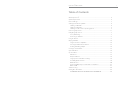 2
2
-
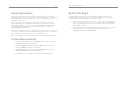 3
3
-
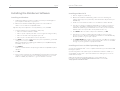 4
4
-
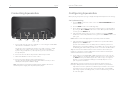 5
5
-
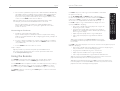 6
6
-
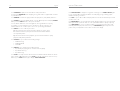 7
7
-
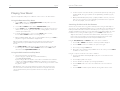 8
8
-
 9
9
-
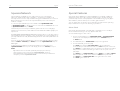 10
10
-
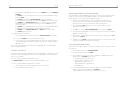 11
11
-
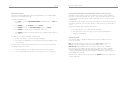 12
12
-
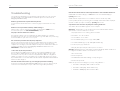 13
13
-
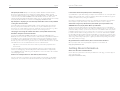 14
14
-
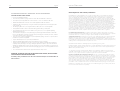 15
15
-
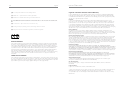 16
16
-
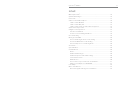 17
17
-
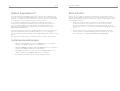 18
18
-
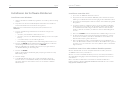 19
19
-
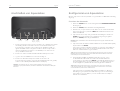 20
20
-
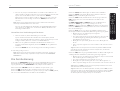 21
21
-
 22
22
-
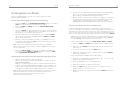 23
23
-
 24
24
-
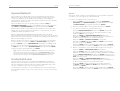 25
25
-
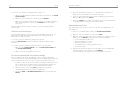 26
26
-
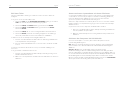 27
27
-
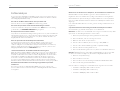 28
28
-
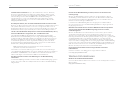 29
29
-
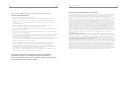 30
30
-
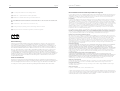 31
31
-
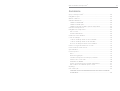 32
32
-
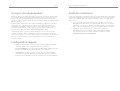 33
33
-
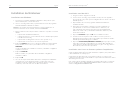 34
34
-
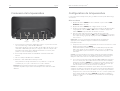 35
35
-
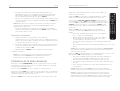 36
36
-
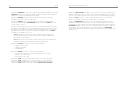 37
37
-
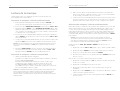 38
38
-
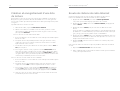 39
39
-
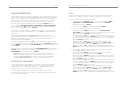 40
40
-
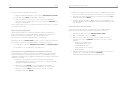 41
41
-
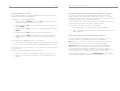 42
42
-
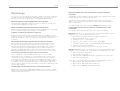 43
43
-
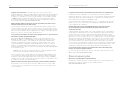 44
44
-
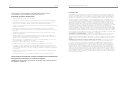 45
45
-
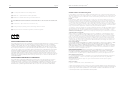 46
46
-
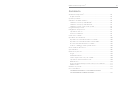 47
47
-
 48
48
-
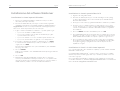 49
49
-
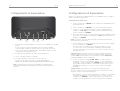 50
50
-
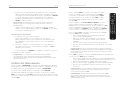 51
51
-
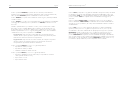 52
52
-
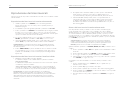 53
53
-
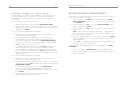 54
54
-
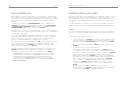 55
55
-
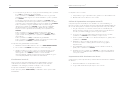 56
56
-
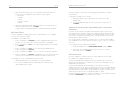 57
57
-
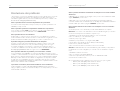 58
58
-
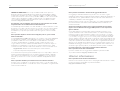 59
59
-
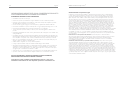 60
60
-
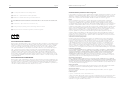 61
61
-
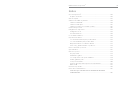 62
62
-
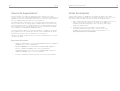 63
63
-
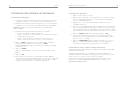 64
64
-
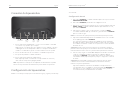 65
65
-
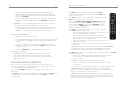 66
66
-
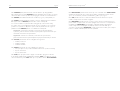 67
67
-
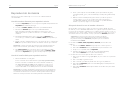 68
68
-
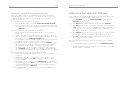 69
69
-
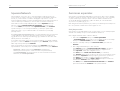 70
70
-
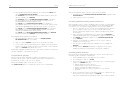 71
71
-
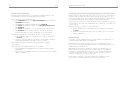 72
72
-
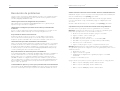 73
73
-
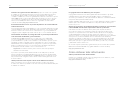 74
74
-
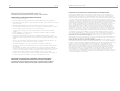 75
75
-
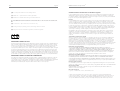 76
76
-
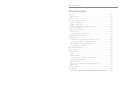 77
77
-
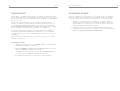 78
78
-
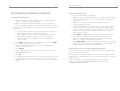 79
79
-
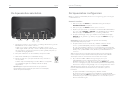 80
80
-
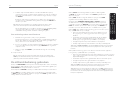 81
81
-
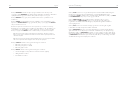 82
82
-
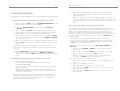 83
83
-
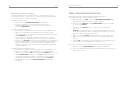 84
84
-
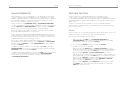 85
85
-
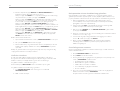 86
86
-
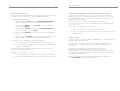 87
87
-
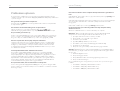 88
88
-
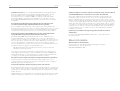 89
89
-
 90
90
-
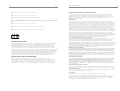 91
91
-
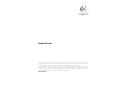 92
92
Logitech Receiver Benutzerhandbuch
- Typ
- Benutzerhandbuch
- Dieses Handbuch ist auch geeignet für
in anderen Sprachen
- English: Logitech Receiver User manual
- français: Logitech Receiver Manuel utilisateur
- español: Logitech Receiver Manual de usuario
- italiano: Logitech Receiver Manuale utente
- Nederlands: Logitech Receiver Handleiding
Verwandte Papiere
-
Logitech Squeezebox Touch Bedienungsanleitung
-
Logitech Squeezebox Radio Wi-Fi Internet Radio Bedienungsanleitung
-
Logitech DIGITAL PRECISION PC GAMING HEADSET Bedienungsanleitung
-
Logitech UE Installationsanleitung
-
Logitech CLEARCHAT STYLE Bedienungsanleitung
-
Logitech Z523 Benutzerhandbuch
-
Logitech X-210 Benutzerhandbuch